Als u de afgelopen vijf jaar een laptop heeft gekocht,u hebt ten minste één USB 3.0-poort op uw systeem. Als uw apparaat nieuwer is, is de kans groot dat al uw USB-poorten 3.0 zijn, of de meerderheid daarvan. Dit komt omdat USB 3.0 sneller is en dat is waar de nieuwe standaardtechnologie naartoe gaat. U wilt dat uw laptop USB 3.0-poorten heeft zodat deze met toekomstige apparaten kan werken. Het enige probleem is dat je de apparaten die nog steeds USB 2.0 gebruiken niet weggooit. Een goed voorbeeld: uw printer. Als u een oude printer hebt, is de kans groot dat deze nog steeds USB 2.0 gebruikt en een USB 2.0-printer aansluiten op een USB 3.0-poort op Windows werkt niet altijd. Het goede nieuws is dat u uw oude printer niet hoeft weg te gooien. Je kunt het nog steeds gebruiken.
Er zijn twee methoden die u kunt gebruiken om verbinding te makeneen USB 2.0-printer naar een USB 3.0-poort op Windows. Dit gaat ervan uit dat u geen USB 2.0-poorten hebt om verbinding mee te maken op het systeem. Controleer de USB-poorten op uw apparaat om te controleren of u geen alternatief hebt. Als ze allemaal USB 3.0 zijn, lees dan verder.

Composiet poort
Mogelijk hebt u alleen USB 3.0 poorten op uw laptop, maar een ervan zal absoluut een samengestelde poort zijn. Een samengestelde USB-poort is een poort die meerdere apparaten ondersteunt. Dit is meestal de oplaadpoort op uw systeem. Als u niet zeker weet of u een poort voor een composietapparaat hebt, probeert u uw printer aan te sluiten op de oplaadpoort. Het zou moeten werken. Windows zal het detecteren en de juiste stuurprogramma's ervoor installeren.
U kunt ook Apparaatbeheer openen en uitvouwenhet Universal Serial Bus Controllers-apparaat. Daaronder ziet u minstens één USB Composite Device vermeld. Het enige wat u hoeft te doen is erachter te komen naar welke van uw poorten dit verwijst. Begin met de oplaadpoort.
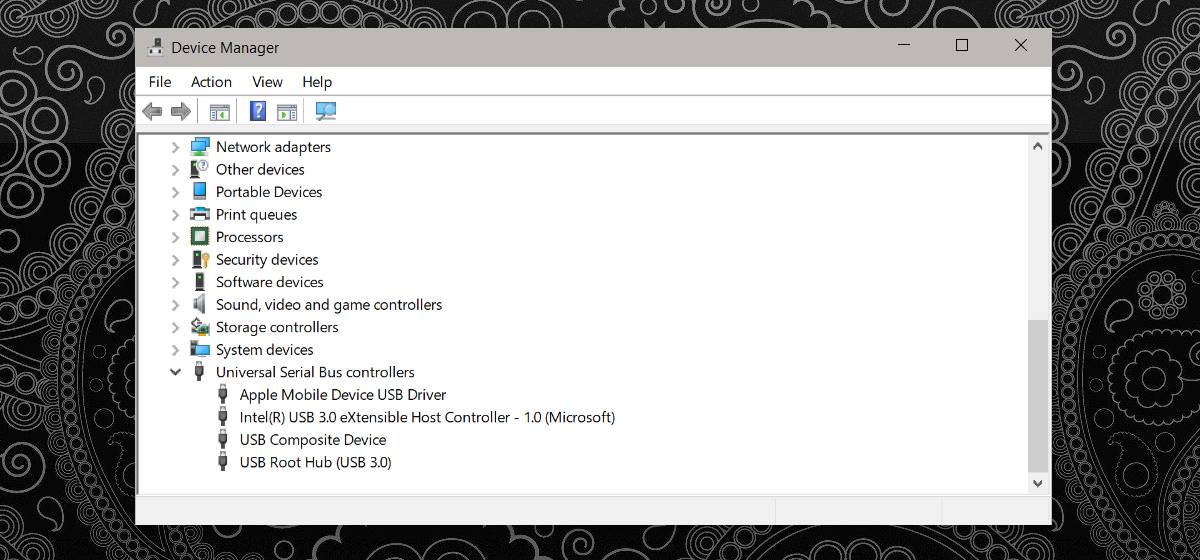
Installeer het printerstuurprogramma
Als je door een wonder geen composiet hebtapparaatpoort die uw printer kan ondersteunen, of uw printer wordt gedetecteerd maar u kunt er niet naartoe afdrukken, u moet stuurprogramma's installeren. Dit kan zijn eigen problemen hebben. Een printer die vroeger waarschijnlijk werd geleverd met een installatieschijf en nieuwere laptops en pc's hebben daarvoor geen schijven meer. Bovendien is er ook het feit dat u de installatieschijf mogelijk bent kwijtgeraakt.
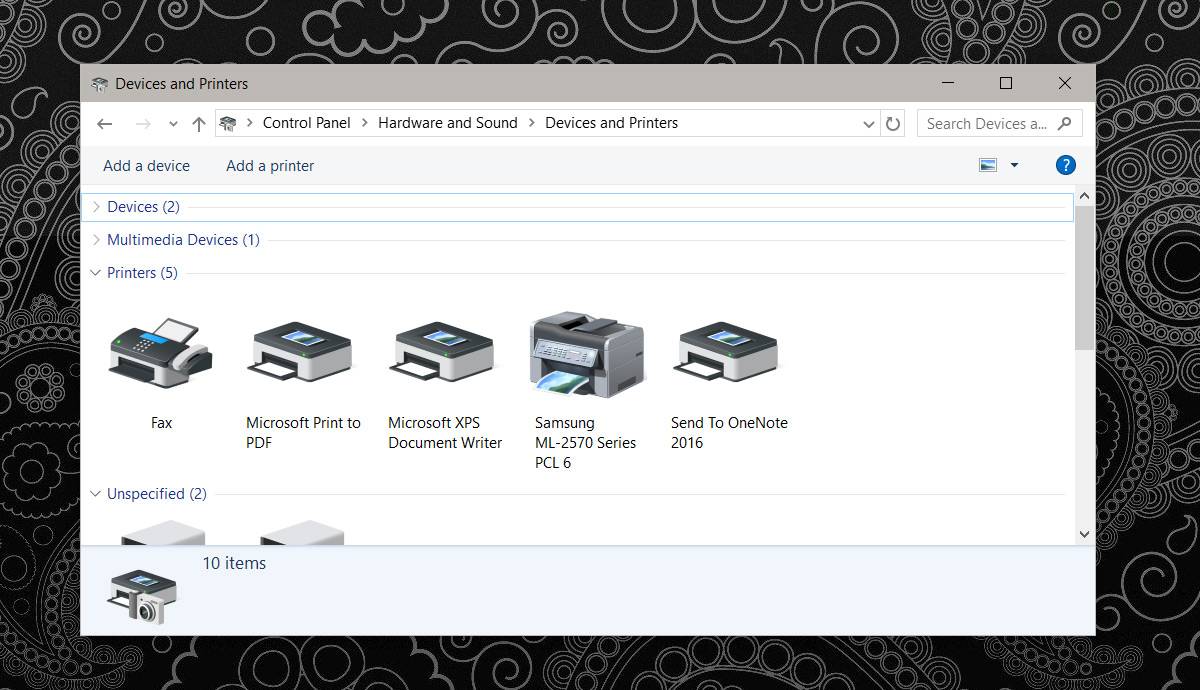
U moet de schijf vinden of het stuurprogramma downloadenonline. Dit gaat lastig worden. De stuurprogramma's zijn mogelijk niet beschikbaar bij de fabrikant en u moet ze mogelijk downloaden vanuit een gegevensopslagruimte. Zorg ervoor dat de repository betrouwbaar is. Installeer het printerstuurprogramma en probeer opnieuw af te drukken.
Dit is natuurlijk anekdotisch, maar mijn verbindenoude Samsung ML-2571N-serie printer naar de composietpoort deed het werk voor mij. Het installeren van het stuurprogramma heeft niets gedaan, maar het is het proberen waard. Als u op zoek bent naar een nieuwe laptop, bekijk dan ook de USB-poorten van het model dat u wilt kopen. We zouden allemaal dol zijn op USB 3.0, maar we kunnen niet alleen alle nieuwe hardware kopen die daarbij hoort.
De meeste USB 3.0 poorten zijn achterwaarts compatibel, dus het zou niet moeilijk moeten zijn om een USB 2.0-printer op een USB 3.0-poort aan te sluiten. De foutmeldingen die u ziet, zoals een defect apparaat of niet-herkend apparaat, zijn eigenlijk alleen maar een stuurprobleem.













Comments